|
||||
|
|
База знаний.ActiveSync — решение возможных проблем В этой статье мы собрали и постарались описать, все возможные и не возможные проблемы и вопросы, по работе с системой синхронизации от Microsoft под названием ActiveSync. Приятного чтения! Вопрос: Разорился я недавно на Pocket PC и столкнулся с кучей проблем при использовании программы ActiveSync, предназначенной для синхронизации данных карманного ПК и десктопа. То ее десктопная часть перестает отвечать, то не удается выйти в интернет через десктоп, то разрывается соединение с десктопом сразу после синхронизации. Может, поможете настроить все это хозяйство? Ответ:ActiveSync — пожалуй, одна из самых капризных программ, которые мне известны. Вроде бы и настраивать в ней нечего, а глюков и подводных камней при ее использовании — море. В качестве альтернативы можно было бы предложить очень мощную программу IntelliSync www.intellisync.com/palmce_trial_dld.html, которая, например, в отличие от ActiveSync, умеет синхронизировать КПК с Outlook Express, или всяческие надстройки типа MightySync www.mydocsunlimited.com/html/mightysync.html или SyncExpress www.syncdata.com, которые добавляют стандартной ActiveSync новые функции (синхронизация поддиректорий, папок на картах памяти, синхронизация с Outlook Express и так далее). Множество подобных утилит вы найдете по адресу: www.pocketgear.com/pocketpcworld/software_browse.asp?cat=56. Но и это решение неидеально, так как вы, например, потеряете возможность удобного выхода в интернет с помощью замечательного механизма Pass Through программы ActiveSync. Поэтому для тех, кому не очень интересны эксперименты по поиску достойной замены «майкрософтовской» ActiveSync, я попробую сделать подборку советов по устранению более-менее известных ее неполадок. Если ActiveSync не может синхронизировать какие-то элементы (например, письма — проблема так называемых Unresolved Items), возможно, это связано с тем, что этот элемент используется одной из программ, запущенных на КПК или на десктопе, — закройте все программы перед синхронизацией. Может это быть вызвано и повреждением базы данных Outlook — файла pst (при этом может выдаваться код ошибки 80XXXXXX, где XXXXXX — шестнадцатеричное число). Для идентификации проблемы в этом случае используйте утилиту Scanpst.exe (Inbox Repair Tool, найдете ее на своем ПК или по адресу: www.recovermyfiles.com/downloads/SCANPST.EXE, которая просканирует базу данных Outlook. Просканируйте диск утилитой типа ScanDisk. Сбой синхронизации может быть вызван и форматом некоторых вложений, которые не распознаются ActiveSync, — попробуйте удалить письма с вложениями экзотических форматов. Если в Календаре или Контактах КПК присутствует заметка формата INK (графика, написанные от руки заметки), не поддерживаемого на десктопе, то также может быть сбой. Если в приложенных файлах присутствуют запароленные файлы MS Office, то и это может не понравиться программе синхронизации и даже привести к зависанию системы. Проблемы также возникают, если в промежутке между синхронизациями была изменена какая-либо запись (контакт, например) одновременно и на ПК, и на КПК, — в этом случае определите, что имеет преимущество, воспользовавшись меню Tools > Options > Rules программы ActiveSync на настольном компьютере. Таким образом, чтобы решить проблему Unresolved Items, закройте все программы на ПК и КПК и в меню Options ActiveSync десктопа временно отключите все элементы синхронизации. Если глюки пропали, то включайте по одному элементы синхронизации, чтобы выявить, на чем спотыкается программа. Например, если сбой происходит на синхронизации файлов, то временно очистите папку My documents на КПК и посмотрите, пропал ли сбой. Если пропал, то возвращайте файлы на место по одному и смотрите, какой из них был причиной проблемы. Аналогично придется поступать и со сбоем при использовании Контактов и Календаря. В случае сбоя при открытии «Входящих» попробуйте ограничить число синхронизирующихся папок или установить синхронизацию по последним нескольким дням, чтобы выявить проблемное письмо. Временно отключите антивирус на ПК. Иногда помогает даже снятие флажка Inbox в десктопном ActiveSync, синхронизация и повторная установка флажка Inbox. Читайте также материалы службы технической поддержки Microsoft: support.microsoft.com/default.aspx?scid=kb;en-us;319711 и support.microsoft.com/default.aspx?scid=kb;en-us;299625. Еще одна набившая оскомину проблема — невозможность подключиться к ActiveSync на ПК в полном режиме, только как Guest. Такое может происходить, в частности, если вам вдруг взбрело в голову переименовать свой КПК, — в этом случае положение может исправить софт-ресет support. microsoft.com/default.aspx?scid=kb;en-us;Q259954. Помогает в ряде случаев и установка самой свежей версии ActiveSync или выполнение команды на десктопе: REGSVR32 MSXML3.DLL. Попробуйте также ввести в меню «Выполнить» десктопа команду syncmgr /quit, после чего перезагрузить КПК. Кроме того, может помочь переустановка Internet Explorer. Да, и не забудьте проверить права доступа к папке ActiveSync support.microsoft.com/default.aspx?scid=kb;en-us;318378. Некоторые программы для КПК вызывают подобный сбой — например, почтовая программа Synchrologic. Режим Guest может быть включен и принудительно — через настройки в реестре ПК. Откройте на десктопе редактор реестра и проверьте значение ключа GuestOnly в разделе HKEY_LOCAL_MACHINESOFTWAREMicrosoftWindows CE Services — он не должен равняться единице. Сбой может быть связан и с антивирусом — например, McAfee Virusscan Enterprise version 7.1.0. Удалите его и установите после инсталляции ActiveSync. Кроме этих основных проблем встречаются сбои и помельче, вызванные самыми разными причинами. Например, не забывайте, что Outlook 97 поддерживается ActiveSync не полностью. При нестабильном подключении через COM-порт иногда помогает снижение скорости порта. При зависании ActiveSync на ПК попробуйте закрыть с помощью менеджера задач процессы WCESCOMM и WCESMGR и запустить ActiveSync вручную. При получении в Outlook 2000 ошибки: «Synchronization cannot be started because you are not able to log onto the network and access information. Restart your desktop computer and synchronize again. If the problem persists, contact your network administrator» читайте статью support.microsoft.com/default.aspx?scid=kb; en-us;Q243029. При работе с Outlook 2000 может выдаваться и сообщение: «Microsoft Outlook Synchronization — Synchronization could not start because this desktop computer could not access necessary information...» — в этом случае обратитесь к материалу support.microsoft.com/default.aspx?scid=kb;en-us;Q276563. При получении сообщения: «Microsoft Outlook Synchronization ActiveSync cannot log on to Microsoft Outlook. Make sure Microsoft Outlook is installed and functioning correctly. You may need to restart your computer» в Outlook 2002 читайте материал support.microsoft.com/default.aspx?scid=kb;en-us;Q324864. Если после синхронизации по сети происходит самопроизвольное рассоединение, то откройте меню ActiveSync > Tools > Options на КПК и на странице Schedule в разделе When syncing remotely установите Maintain connection (впрочем, иногда помогает только софт-ресет). Обновите ПО. Устаревшие версии антивируса Нортона или программы Elron могут вызывать сообщения типа: «WCESCOMM.EXE — Error in application. The application couldn't be initialized correctly (0xc0000142)», а Personal Folders Backup вызывает сбой: «AppName: outlook.exe AppVer: 9.0.0.2416 ModName: mso9.dll ModVer: 9.0.0.3821». Если ПК сам начинает дозваниваться в Сеть, попробуйте отключить опцию Pass Through или запретить соединение по сети / RAS (меню File > Connection settings). Если вы получаете сообщение: «There was no response from your mobile device while checking for out-of-date appointments» и у вас установлен Resco Picture Viewer, попробуйте удалить на КПК файл picViewSync.dat, расположенный в папке Windows. Иногда сбои в синхронизации Inbox происходят после восстановления из бэкапа — в этом случае придется удалить все почтовые аккаунты и создать их заново. Для работы с Hotmail придется использовать сторонние программы, вы найдете их по адресу: www.handango.com/PlatformSearch.jsp?siteId=1&jid=X2F8BCE8EX513496FAA757XBX5761ED F&txtSearch=hotmail&optionId=1_2_2&platformId=2. Если получаете сообщение: «A synchronization partnership cannot be created because the source database name is too long. Choose OK to copy the database without synchronizing it or choose Cancel to end this operation, rename your source database, and try again later» — попробуйте синхронизироваться из-под учетной записи Администратора. При неудачной синхронизации по сети закройте все программы, обращающиеся к сетевым ресурсам. Иногда для устранения глюка помогает удаление Partnership в настройках программы ActiveSync, перезагрузка наладонника и настольного компьютера и восстановление соединения. Mozilla может заменять файл mapi.dll, что вызывает проблемы синхронизации — в этом случае закройте почтовый клиент Outlook, удалите на диске компьютера все файлы mapi32.dll, запустите Outlook и ответьте Yes на предложение исправить ошибки. При появлении сообщения: «TCP/IP Network Transport Not Installed» выполните команду netsh int ip reset resetlog.txt — тем самым вы восстановите исходные настройки протокола TCP/IP на компьютере. Разумеется, в статье перечислены далеко не все проблемы, с которыми сталкивается пользователь Pocket PC при синхронизации с настольным компьютером, а потому настоятельно рекомендую изучить несколько веб-ресурсов, посвященных этой проблеме. Отличные материалы по борьбе с ActiveSync вы найдете на сайте Chris De Herrera's Windows CE Website http://www.cewindows.net/faqs/t-shootactivesync.htm — во многом благодаря им создана эта статья. А огромную подборку статей самой Microsoft по проблемам синхронизации вы найдете по адресу: search.support.microsoft.com/search/default.aspx?Catalog=LCID=1033&CDID=EN-US-KB&PRODLISTSRC=ON&Product=&KeywordType=ALL&Titles=false&numDays=&maxResults =1000&withinResults=&Queryl=&activesync&Query=activesync&QuerySource=gsfxSearch_Query. Подробные пошаговые инструкции по настройке беспроводной связи имеются на сайте http://www.geekzone.co.nz/content.asp?contentid=449. Вопрос: После Hard Reset Active Sync 3.7.1 предлагает ввести новое имя машины и обойти у меня не получается, а каждое новое имя, новые настройки и нельзя восстановить старые данные на кпк с desktop Вариант решения: Для этого нам нужны программы способные редактировать и работать с реестром. REGEdit например или RESCO Reg Editor в [HKEY_LOCAL_MACHINESOFTWAREMicrosoftWindows CEPartnersP1] PId на кпк поставить то же значение, что и с desktop'a из реестра [HKEY_CURRENT_USERSoftwareMicrosoftWindows CE ServicesPartners] далее имя ветки в HEX с нужным именем пишем в Pid на кпк, и на закладке Settings, about пишем то же имя кпк, соответствующее нужному.... Вопрос: При попытке соедениться по Bluetooth с Active Sync КПК зависает на этапе User Autentification. Что делать? Ответ: Вариантов 2. 1. Включена синхронизация по USB. Для синхронизации по Bluetooth нужно оставить только COM. 2. В настройках подключения Active Sync выставлен COM-порт COM1, а Bluetooth адаптер висит на COM4, например. Необходимо в настройках подключения Active Sync установить COM-порт, соответсвующий Bluetooth адаптеру. Это касается не очень многих пользователей PPC — у тех у кого есть инет, и у кого есть почта на exch server. 1. Цель синхронизация через инет и только через него. 2. Чтобы это вообще работало — нужен exch 2003 server(2000 тоже пойдет, но с добавлениями) , с включенным доступом с PDA для пользователя. 3. настроенный SSL сертификат на exchange, и включен доступ к exch по 443 порту. Чтобы заработало на PDA 1. Чаще всего у нас используют self-signed сертифкаты с ними PDA работать будет, только если мы установим корневой сертифкат на PDA — тащим сертификат сервера, копируем его на pda (der encoded). и устанавливаем. (можно и через инет если есть доступ к https://exchserver/certsrv) 2. Теперь в active sync пробиваем имя сервера, авторизацию, ставим галки, что хотим синхронизировать (обычно почта/календарь/контакты) При этом если вы не синхронизировались с вашим exch сервером/outlook/и pda до этого, то как только поставите галку — потеряете весь несинхронизированный контент. Чаще всего возникают следующие проблемы: 1. Error 500 — означает кучу всего. — иногда просто перезапуск IIS на сервере(бывает редко и только с exch 2003, с 2000 не было), иногда — просто HARD reset PDA (бывает реже), чаще после падений. 2. Еще бывает когда login name отличается от основного email — мерзкий трабл — выявляется просмотром логов на IIS и долгими размышлениями, лечим изменением логина, email или что-то было еще, но первые два способа всегда проще. Вопрос: При синхронизации ActiveSync может выдывать ошибку «Требуется вмешательство пользователя» («Attention Required»). Ответ: Если кликнуть на «Решить элементы» («Resolve Items») выдается сообщение «Не удается выполнить синхронизацию одного или нескольких типов данных. Отключите и снова подключите устройство» («Information Type Not Synchronized. Items of one or more information types cannot be synchronized. Disconnect and reconnect your device.» Как показала практика проблема может крыться в средстве обработки MAPI или собственно в билиотеке mapi.dll. Если Вы используете почтовый клиент отличный от Outlook Express (или Outlook), например The Bat!, то Вы могли сделать его обработчиком Simple MAPI. Если сделать обработчиком MAPI Outlook то проблема синхронизации решается. Что бы это сделать необходмо назначить Outlook Express почтовой программой по умолчанию (например, через Internet Explorer: «Сервис»->"Свойства обозревателя"->"Программы"-> «Электронная почта:» выбрать «Outlook Express» или «Outlook») и перезагрузиться. Все — можно ставить устройство в крэдл и синхронизироваться. Проверено на MS Office 2003 SP1 + MS ActiveSync 3.8 Ru + i-Mate PDA2k (WM2003 SE). Решение не мое, оригинал здесь _http://www.hpc.ru/board/viewtopic.php?t=19487&highlight=attention+required. В качестве кривых заметок не дающих разрешить(resolve) контакт, может запросто выступать голосовая заметка, при этом ActyveSync выдает ошибку с кодом 8004011B, согласно Microsoft это: CdoE_CORRUPT_DATA. Лечится удалением голосовой заметки. Не новость конечно, но в FAQ по-моему не упоминается. Проверено на i-Mate PDA2k (WM2003SE) + ActiveSync 3.8 на десктопе. Синхронизация и интернет-проблемы Вопрос: Расскажите, пожалуйста, с какими проблемами я могу столкнуться при работе с ActiveSync и использовании интернета? Ответ: Препятствовать нормальной работе программы ActiveSync может установленный на вашем компьютере файрволл (отключите файрволл и посмотрите, пропал ли данный сбой), поэтому удостоверьтесь, что для программ wcesmgr.exe и wcescomm.exe разрешена работа по локальным TCP-портам 5678, 5679, 990, 999, 1900. Скорее всего, вам придется открыть порт 990 и для Проводника, чтобы получить доступ к файлам на наладоннике (для настройки файрволла лучше всего использовать режим обучения, а если вы через ActiveSync выходите в интернет, то придется разрешить еще и удаленные порты DNS, HTTP, SMTP — словом, все, чем вы хотите пользоваться в дальнейшем). Обратите внимание, что выход в интернет с помощью функции Pass Through прекрасно работает при соединении с ПК через USB и Bluetooth, но не поддерживается при WiFi-соединении в режиме Ad Hoc — в этом случае придется настраивать Internet Connection Sharing (если вам известно более удачное решение этой проблемы — напишите нам!). Кстати, чтобы настроить синхронизацию через WiFi, необходимо хотя бы раз соединить КПК и ПК через крэдл в режиме полной синхронизации (не Guest!), после этого на КПК в меню ActiveSync > Tools > Options > Use this PC появится имя вашего десктопа (меню работает при выключенной синхронизации) — выберите его. Установите также на этой странице флаг Sync with this PC during manual sync. Подробнее о настройке синхронизации через WiFi читайте, например, в форумах: www.pocketpcmag.com/forum/topic.asp?TOPIC_ID=173&whichpage=1 и www.handy.ru/board/viewtopic.php?t=39365&sid=972bb69cf283010d65c1f8ba44420712 и на страницах: wifi.aximsite.com/sync.html и members.cox.net/ajarvi/WM2003/ActiveSync/ WM2003ActiveSyncConfiguration.html. Статья составлена на основе личного опыта, использования данной программы, большим сообществом любителей карманных портативных компьютеров. Все материалы и вся информация является трудом, написанным общественностью и отдельными личностями в частности, и не подлежит несанкционированому копированию. Используемый при составлении материал, Вы можете так же найти на сайтах. upgrade.ru pdateam.ru Источник статьи : http://www.pdaonline.ru/news.php?extend.264 Сравнение надстроек на стандартный браузерСравнение надстроек на стандартный браузер Интернета (PIE) Pocket Internet Explorer (PIE)— многие владельцы КПК используют его для работы в Интернете. Но функциональная насыщенность стандартного PIE, может вызвать только грусть и разочарование. Вспомните, например то, что не возможно открыть несколько страничек одновременно. Однако не спешите прощаться с по-настоящему мобильным Интернетом, ведь есть множество альтернативных браузеров. Делятся они на две группы — надстройки над PIE и самостоятельные продукты. Сегодня речь пойдет о представителях первого класса. SPB Pocket Plus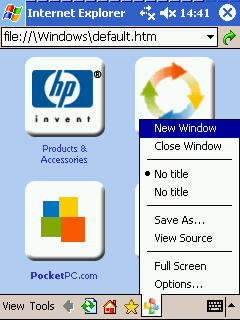 Имеется в виду один из компонентов этой мощной и удобной системы программ. Функциональным этот плагин не назовешь. Он позволяет работать с несколькими окнами, но переключаться между ними можно только через меню. Полосы с обозначениями страниц нет. В настройках только два пункта — «прятать меню в полноэкранном режиме» и «закрывать при нажатии на Х все окна или выбранное». В-общем, программа подойдет тем, кто не любит ставить много сторонних программ, кто ценит безглючность и легковесность. Однако, весь набор компонентов Pocket Plus может вызвать торможение системы и занимает довольно много места. Сайт: spbsoftwarehouse.com Русская версия: есть Цена: $24.95 (за весь комплект) MultiIE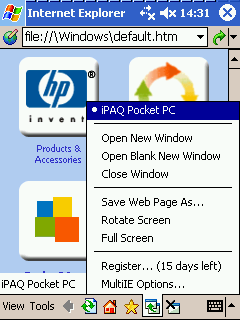 Эта программа обладает намного большей функциональностью, чем Pocket Plus. В ней имеются закладки на открытые окна, что позволяет быстро переключаться между ними, а их высоту и ширину можно настраивать. Можно выбрать, какой сайт будет открыт при создании нового окна. Есть настраиваемое меню слева от поля ввода адреса, позволяющее быстро вводить «www» и «.ru» (например), с курсором между ними. Очень удобная функция — просмотр исходного кода страницы, но работает она редко, в связи с тем, что система не всегда кэширует сайты. Для людей, часто посещающих сайты, где отображаемая версия (компактная или полная) зависит от User Agent’а, возможно переключение между настольной и КПК — версиями. К сожалению, после изменения настроек, необходимо перезагрузить устройство. Для владельцев КПК с экраном QVGA или меньше есть полноэкранный режим, позволяющий скрыть ненужные панели и использовать «монитор» на все 100%. Еще одна удобная функция — изменение ориентации экрана. Для систем с WM2003 (не second edition) это — вечная проблема. Если на таком КПК стоит программа «Nyditot Virtual Display», поворачивать экран «набок» можно буквально в два клика, без постоянно мешающей точки NVD. Если же на КПК установлена ОС WM2003 SE, то MultiIE использует стандартные средства Windows. Также, MultiIE позволяет назначать действия на hardware кнопки и имеет невероятно удобную функцию screen drag — она позволяет «тащить» страницу по всем направлениям, проведя стилусом по экрану. Теперь о моих впечатлениях. Программа достойная, сбоев я вроде бы не замечал, система не тормозится, правда, у некоторых людей она может «упасть». Такие случаи редко, но случаются. Поэтому, рекомендую перед инсталляцией сделать полный бекап. Сайт: multiie.com Русская версия: нет Цена: $17.95 PIEPlus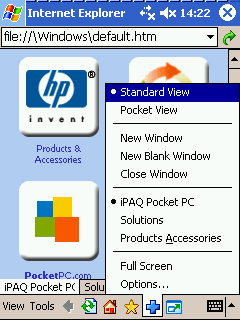 На первый взгляд, Эта программа идентична предыдущей. Она тоже поддерживает многооконность, полноэкранный режим, просмотр исходного кода, назначение HW кнопок. В ней нет только взаимодействия с NVD и изменения ориентации экрана встроенными средствами. Взглянув по-другому, увидим, что те же возможности исполнены в ней лучше. Для screen drag можно регулировать скорость — от 1x до 16x. Я так привык к 2x, что стандартный 1x во многих других браузерах казался мне крайне неудобным. Назначение кнопок работает в двух режимах — нажатие и удержание. Изменение User Agent стало возможно без перезагрузки КПК — надо только закрыть и заново открыть браузер. А теперь (барабанная дробь) — главная и наиболее редкая функция — продвинутый рендеринг страницы. Он не просто изменяет ширину таблиц, он полностью перегруппировывает их так, чтобы получился один столбец. Теперь о горизонтальной прокрутке можно забыть навсегда. Вот с глюками и ошибками не все в порядке. Они довольно часто вылезают то тут, то там. В версии 1.3 бета 1 иногда заклинивали закладки выбора страниц. Русские кодировки не всегда отображались. В новой, 1.3 CR1 это исправлено, зато теперь нельзя выделять текст на экране, даже убрав screen drag, но автор обещал это скоро исправить. В-общем, программа сырая, но мощная. Сайт: reensoft.com Русская версия: нет Цена: $14.95 Напоследок, одно замечание. НИКОГДА не ставьте одновременно две или даже три из этих программ. Pocket Plus с PIEPlus или MultiIE с трудом, но уживаются, а PIEPlus и MultiIE мгновенно стопорят систему, и велика вероятность, что придется воспользоваться бэкапом (которого у вас наверняка нет). Автор: JDIMA Настройка GPRSНаверное, каждый владелец КПК рано или поздно хочет подключить своего «зверька» к Интернету. Данная статья поможет это сделать. Сразу оговорюсь: у Вас должен быть либо коммуникатор, либо КПК с поддержкой Bluetooth (или инфракрасного порта) и телефон с тем же стандартом передачи данных. Итак, начнем. Нажимаем Пуск -> Настройки -> Соединения -> Соединения -> Создать новое соединение Набираем произвольное (осмысленное) название соединения. Модем — Bluetooth или IrDA (инфракрасный). Далее. Номер: Для телефонов Nokia, Philips, LG или коммуникаторов I-Mate, HP, QTek, T-Mobile *99# Для телефонов Alcatel, Panasonic, Sagem, Samsung, Sharp, Siemens *99***1# Для телефонов Motorola *99*1*1*1*# Для телефонов Sony Ericsson *99***5# Далее. Логин/пароль: Для МТС mts/mts Для Билайн beeline/beeline Для Мегафон gData/gData Кнопка «Дополнительно». Скорость передачи на 115200 Ставим флажок на «Ждать сигнала набора» Строка инициализации (без пробелов, печатать только выделенный и подчеркнутый текст): +cgdcont={Sony Ericsson 5, остальные телефоны 1},”ip”,”{МТС — internet.mts.ru Билайн — internet.beeline.ru Мегафон Москва — internet.msk Мегафон С-З — internet.nw}” В некоторых случаях, перед “+” надо поставить at или z (z ставится для телефонов Sony Ericsson). Если соединить не получается, попробуйте эти варианты. Вкладка «Настройки порта». Снять флажок с «Сжатие IP-заголовков». Вкладка «Серверы». Если используется Мегафон, следующий шаг пропустите: Поставить флажок на «Использовать конкретный адрес». Адреса: Для МТС DNS 213.87.0.1 Для Билайн DNS 194.190.195.66 Alt DNS 194.190.192.34 Кликаем Ok, Завершить. Вкладка «Дополнительно» Жмем на кнопку «Выбрать сети», в первом выпадающем меню выбираем наше новое соединение. Теперь два раза кликаем на Ok. Если предполагается использовать Bluetooth соединение: Запускаем менеджер Bluetooth. Создаем новое соединение, выбираем профиль «партнерство с телефоном». Следуем инструкциям, а в конце отмечаем «использовать как подключение по умолчанию» и выбираем созданное соединение. ВСЕ! Настройка завершена. Для запуска соединения кликаем на значок с двумя стрелками (слева от регулятора громкости) и в появившемся меню на подчеркнутый номер телефона. Если используется Bluetooth, то предварительно его нужно включить. Автор: JDima |
|
||
| Главная | В избранное | Наш E-MAIL | Добавить материал | Нашёл ошибку | Наверх | ||||
|
|
||||
